„Gnome Shell“ programų sąrašas yra labai malonusį akis, bet šiek tiek netvarkingas. Nei viena iš programų nėra rūšiuojama pagal programų grupę, todėl ją žiūrėti ir rasti programą yra šiek tiek nuobodu. Jei norite išspręsti šią problemą, geriausias būdas tai padaryti yra įdiegti „Gnome Dash Fix“ įrankį. Šis įrankis gali automatiškai suskirstyti „Gnome“ programas į programų aplankus ir palengvinti jų paiešką.
„Gnome Dash Fix“
„Gnome Dash Fix“ yra paprastas „Bash“ scenarijusrastas Github. Norėdami jį naudoti, nereikia jokių specialių bibliotekų ar įgūdžių. Norėdami pradėti, atidarykite terminalo langą ir naudokite įrankį „Git“, kad atsisiųstumėte naujausią šaltinio kodą. Ar dar neįdiegėte „Git“? Vykdykite toliau pateiktas instrukcijas, kad gautumėte jį pasirinktam platinimui.
Ubuntu
sudo apt install git
Debian
sudo apt-get install git
„Arch Linux“
sudo pacman -S git
Fedora
sudo dnf install git
„OpenSUSE“
sudo zypper install git
Kitos Linux
„Git“ įrankį dažniausiai nesunku rasti„Linux“ paskirstymai, daugiausia dėl to, kad tai yra plėtros įrankis, kurį naudoja daugybė žmonių. Jei jūsų operacinės sistemos nėra šiame sąraše, vis tiek galėsite paimti „Gnome App Fixer“ scenarijų. Atidarykite terminalą ir ieškokite paketo tvarkyklės „git“. Įdiekite paketą ir jums turėtų būti gera eiti!
Nerandu „Git“ paketo jūsų „Linux“paskirstymas? Apsvarstykite galimybę apsilankyti Pkgs.org. Jie turi daug informacijos apie paketus iš visų „Linux“ distribucijų rūšių - tiek didelių, tiek mažų. Turėtų būti lengva rasti atsisiunčiamą paketą, kuris atitiktų jūsų poreikius.
Gaukite programų taisiklį
Programos taisymo priemonė nėra labai didelė, joje yra tik akeli failai: senas „Shell Script“ ir naujas interaktyvus „Python“ įrankis. Šiame vadove aptarsime, kaip naudoti abu. Tačiau prieš tai darydami turėsime įsidiegti naujausią kodo versiją. Tai atliekama su git klonas. Terminale naudokitės git norėdami atsisiųsti „App Fixer“ kodo kopiją.
git clone https://github.com/BenJetson/gnome-dash-fix
Tada naudokite Kompaktinis diskas komanda pakeisti katalogus iš /namai/ (kur paprastai atidaromas terminalas) prie naujai sukurto „Gnome Dash Fix“ aplankas.
cd gnome-dash-fix
Reikia dirbti naujojo aplanko vidujeperkėlė terminalą į. Konkrečiai kalbant, turėsime pakeisti abiejų scenarijų teises, arba vartotojai, neturintys šakninių teisių, negalės paleisti kodo taip, kaip numatyta. Pradėkite naudodami chmod įrankis pažymėti „Python“ scenarijų kaip gerai, kad jis būtų paleistas kaip programa.
sudo chmod +x interactive.py
Iškart po atnaujinimo interactive.py failo leidimus, tą patį reikia daryti ir su senuoju „Bash“ scenarijumi. Dar kartą naudokite chmod įrankis pranešti sistemai, kad appfixer.sh scenarijus yra tinkamas vykdyti.
sudo chmod +x appfixer.sh
Dabar, kai abu scenarijai turi teisingus vartotojo leidimus, laikas paleisti įrankį.
Interaktyvus Python scenarijus

„App Fixer“ kūrėjas įtraukė naują „Python“scenarijų, kurį, jo teigimu, yra „lengviau“ naudoti, palyginti su „bash“ scenarijumi. Kai vartotojas jį paleidžia, scenarijus užduoda įvairius klausimus apie tai, kaip organizuoti „Gnome“ programas į atskirus aplankus.
Prieš paleisdami scenarijų, atidarykite terminalą irnaudokite jį, kad patikrintumėte ir įsitikintumėte, ar „Linux“ asmeniniame kompiuteryje turite įdiegtą „Python“. Tai didelė tikimybė, nes dauguma „Linux“ programų ja remiasi. Vis dėlto ne kiekviena „Linux“ operacinė sistema ją turi. Norėdami patvirtinti, kad „Python“ yra, paleiskite:
python --version
Jei „Python“ neįdiegtas, vykdoma aukščiau pateikta komandanieko nedaryk. Jei jis yra jūsų kompiuteryje, jis jums praneš versijos numerį. Kad šis scenarijus būtų paleistas, turite būti įdiegę bent 3 versiją. Informaciją apie „Python 3“ galima rasti oficialioje „Python“ svetainėje. Taip pat verta patikrinti oficialų „Wiki“ įrašą „Python3“ operacinėje sistemoje.
Paleiskite scenarijų naudodami:
python3 interactive.py
Vykdykite ekrane pateikiamus nurodymus ir atsakykite į kritinius klausimus, kuriuos jis užduoda, norėdami suskirstyti „Gnome“ programas į „programų aplankus“.
Norite pašalinti programų aplankus? Iš naujo paleiskite scenarijų, išskyrus šį kartą, pasirinkite 3 variantas viską pašalinti.
Legacy Bash scenarijus
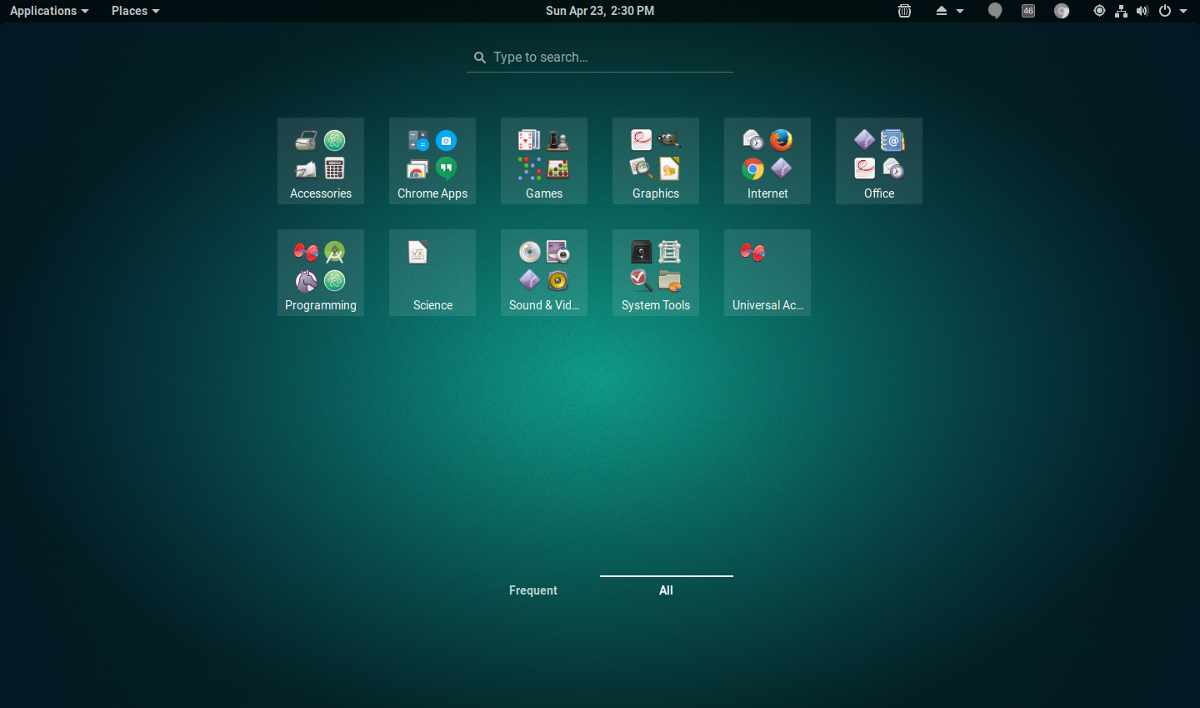
Jei „Python“ jums nepavyko, bet vis tiek norite programų aplankų, pabandykite paleisti appfixer.sh. Svarbu čia suprastišis scenarijus yra labai grubus. Tai jokiu būdu nėra blogas kodas, tačiau nėra atšaukimo mygtuko. „Appfixer.sh“ veikia vykdydamas parinktis „Gnome“ darbalaukyje per gsettings komanda. Šį scenarijų turėtumėte naudoti tik tuo atveju, jei neturite galimybės paleisti interactive.py, negali tinkamai veikti „Python3“ arba tiesiog nežino, kaip tai padaryti.
Bėk appfixer.sh su:
./appfixer.sh
Kartais „Bash“ scenarijai vykdomi naudojant ./, o ne su Bašas arba Š gali sujaukti sintaksę. Jei kyla problemų dėl aukščiau pateiktos komandos, išbandykite šias:
sh appfixer.sh
arba
bash appfixer.sh</p>













Komentarai